一鍵加密WPS使用指南 磊科無線路由器
2025-01-01 08:06:09 1
近年來無線網絡的顯著優勢逐漸為家庭和企業用戶所認識,無線網絡用戶日益增多。另一方面,無線網絡的安全隱患也越來越受到關注,各地都在報導被人非法「蹭網」。如果沒有有效的安全加密設置,自己的區域網很可能在無意間就變成了公共網絡。但是,面對WEP、WPA、WPA2等加密技術,用戶往往覺得無線安全設置太麻煩,甚至感到那是高深莫測的事情。
正是考慮到普通用戶對無線安全設置的困惑,Wi-Fi聯盟推出了名為Wi-Fi Protected Setup(Wi-Fi保護設置,簡稱WPS)的認證程序。WPS也就成了一鍵加密的國際標準和代名詞,使用WPS可以簡單快速的讓普通用戶實現高強度無線網絡加密操作,並且採用WPS標準的不同廠家產品都能做到相互兼容,避免了某些廠家自己做一套一鍵加密標準,結果和其他廠家的WPS加密產品不兼容的情況。
目前,包括Linksys、Netgear、D-Link在內的很多廠家都推出了支持WPS標準的一鍵加密產品。磊科網絡(Netcore)新一代11N無線路由器及網卡也都支持標準的WPS一鍵加密功能,這對用戶來說絕對是個好消息。下面讓我們來看看到底WPS是何方神聖,到底該如何使用。

以磊科NW705PLUS為例,該產品屬於新一代11N產品,具有150M的無線連接速率,在高清視頻傳輸,內網文件共享以及穿牆覆蓋能力方面有突出優勢。另外該產品還支持WPS標準的一鍵加密功能,產品右側橘黃色的按鈕就是WPS按鈕,等一下我們就要用到這個按鈕。

要使用WPS功能,需要您的無線路由器和無線網卡都要支持該功能。磊科NW336網卡基於11N標準設計,並且具有WPS標準的一鍵加密功能。該產品造型小巧玲瓏,採用USB設計,非常適合給臺式機或者希望使用WPS功能的筆記本使用。
在使用WPS功能前,先按照安裝說明把網卡驅動程序裝好,將路由器電源接通。接著先按下NW705PLUS的WPS按鈕,按住3秒鐘左右,直到藍色系統指示燈變了一次橙色,然後鬆開按鈕。

鬆開路由器WPS按鈕後迅速按下NW336網卡上面的WPS按鈕,直到出現如下界面然後鬆開。

接下來是網卡與NW705PlUS建立無線安全網絡的過程,請稍作等待。
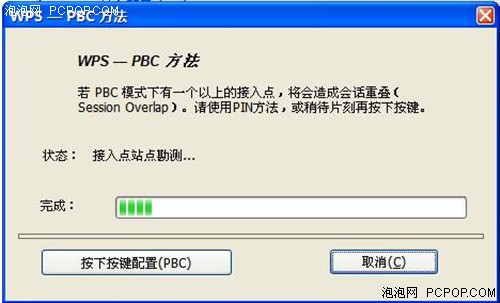
連接成功,在磊科網卡配置工具裡面可以看到已經連接上了並且已經加密。該加密模式非常安全,目前還無法破解該加密算法,可以有效防止別人「蹭網」。
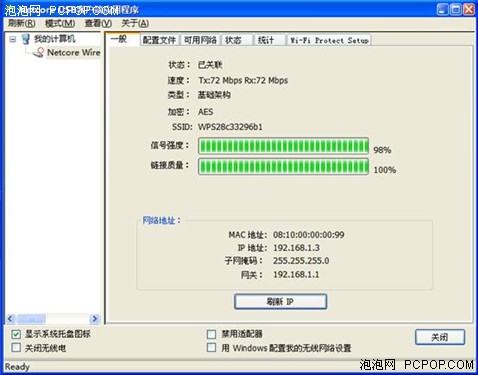
連接成功後進入路由器設置界面,可以看到在「無線配置」的「安全管理」選項裡面已經加密成功了,並且使用的是安全性非常高的「WPA-TKIP」算法。
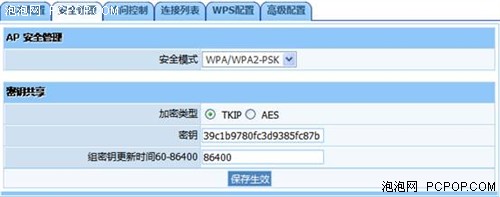
市場上只要使用WPS標準的產品加密方法大致都一樣,這麼簡單的東西相信大家看了都明白了。趕緊去搶購一套支持WPS標準的設備吧,從此再也不用擔心別人「蹭網」還能享受無線的樂趣。










